Speichermodul installieren
Öffnen Sie zum Installieren eines Speichermoduls die Entriegelungsgriffe am Speichermodul, und schieben Sie das Speichermodul in die Speichermodulposition. Sie können anschließend Festplattenlaufwerke im Speichermodul installieren, indem Sie den Entriegelungsgriff am Festplattenlaufwerk öffnen und das Festplattenlaufwerk in die Festplattenlaufwerkposition schieben.
Anmerkung
Vier Stromversorgungsmodule sind im BladeCenter S-Gehäuse erforderlich, wenn zwei Speichermodule installiert sind. Wenn Sie ein Speichermodul in der Speichermodulposition 2 installieren, müssen in den Stromversorgungsmodulpositionen 3 und 4 Stromversorgungsmodule installiert sein.
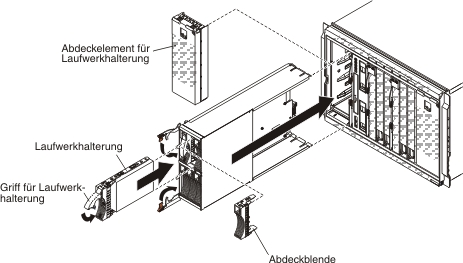
Feedback geben